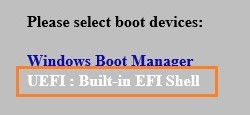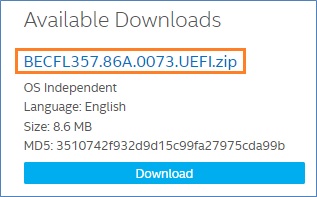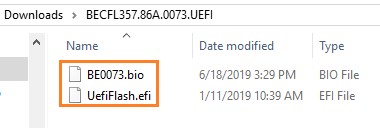Cómo utilizar UEFI Shell para actualizar Intel® NUC con Visual BIOS
Tipo de contenido: Mantenimiento y desempeño | ID del artículo: 000090610 | Última revisión: 07/10/2022
¿Puedo actualizar el BIOS visual de la NUC desde UEFI?
La utilidad de actualización de BIOS UEFI Flash le permite actualizar el BIOS visual desde el shell EFI.
| Nota | La mayoría de las Intel NUC que se enviaron en 2019 y posteriores utilizan el núcleo de BIOS Aptio V* y no el VISUAL BIOS. Para esos modelos, consulte las Instrucciones de actualización y recuperación de BIOS para Intel® NUC con BIOS Aptio 5 |